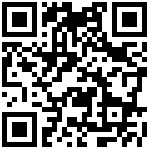1 概述
当图表数据直接来源于数据源时,数据来源选择[模板数据】,选择对应的数据源,再绑定图表数据即可。
绑定数据时,可以选择数据源字段作为[系列名]来定义图表。
2 示例
2.1 准备数据
1)数据视图:汇总_玫瑰图
SQL如下:
select
left(ZS_MX.SSRQ,4) AS 年,
concat(mid(ZS_MX.SSRQ,5,2),'月') AS 月,
sum(SE/10000) as 税额
from
ZS_MX,BM_SWBM
where
BM_SWBM.SWBMBM=ZS_MX.SWBMBM
and left(ZS_MX.SSRQ,4) ={年份|2009}
group by left(ZS_MX.SSRQ,4),
concat(mid(ZS_MX.SSRQ,5,2),'月')
order by concat(mid(ZS_MX.SSRQ,5,2),'月')数据执行结果如下: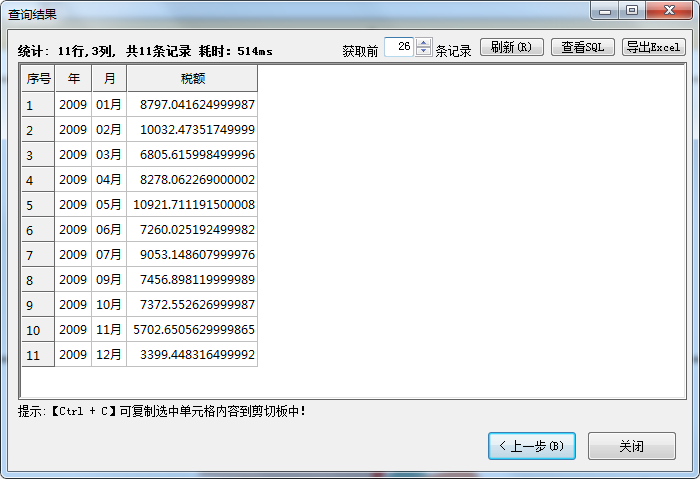
2)模板数据
将准备好的视图依次添加到模板数据中,如下图: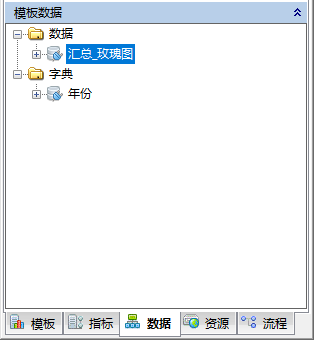
2.2 报表设计
工具栏选择[插入>图表],选择”玫瑰图>不等弧度玫瑰图”类型,如下图: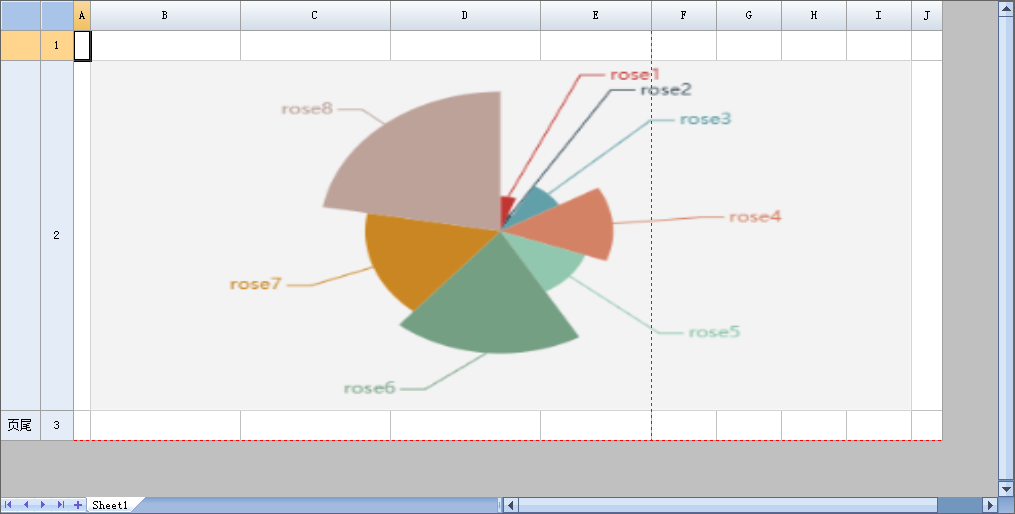
2.3 绑定数据
双击图表,”数据来源”选择[模板数据】后,在各个设置项选择对应的字段即可。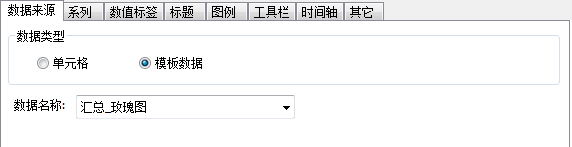
本例中系列名为模板数据中的字段[月],取值字段为[税额],如下图: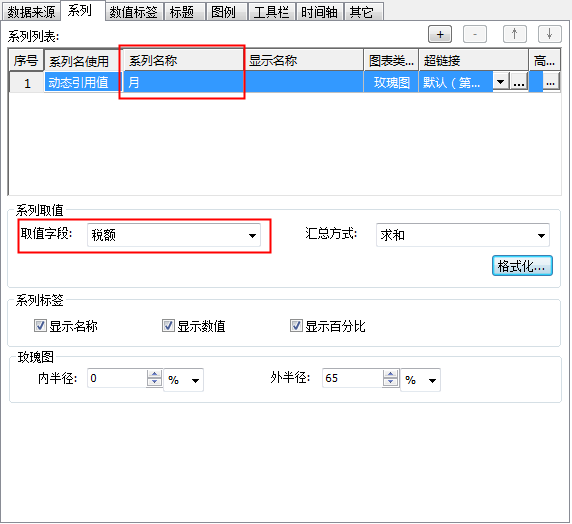
2.4 设置样式
1)勾选显示“数值”,并设置数值格式,如下图: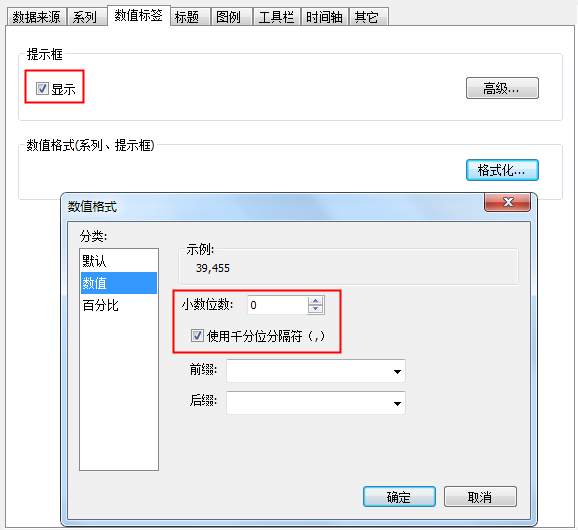
2)设置图表标题为“=@年份+”年各月税收情况””,如下图: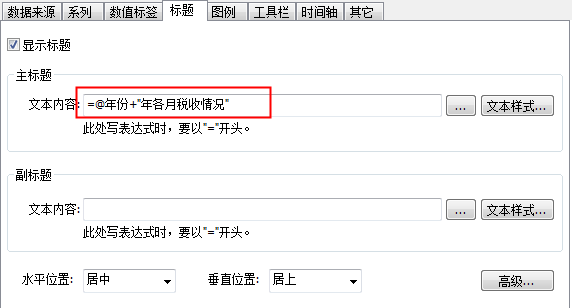
3)图例显示设置,如下图: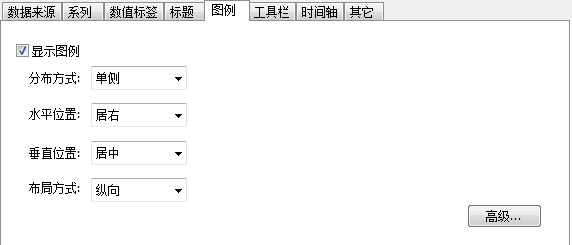
2.5 效果预览
保存报表,点击[预览]查看最终效果,如下图: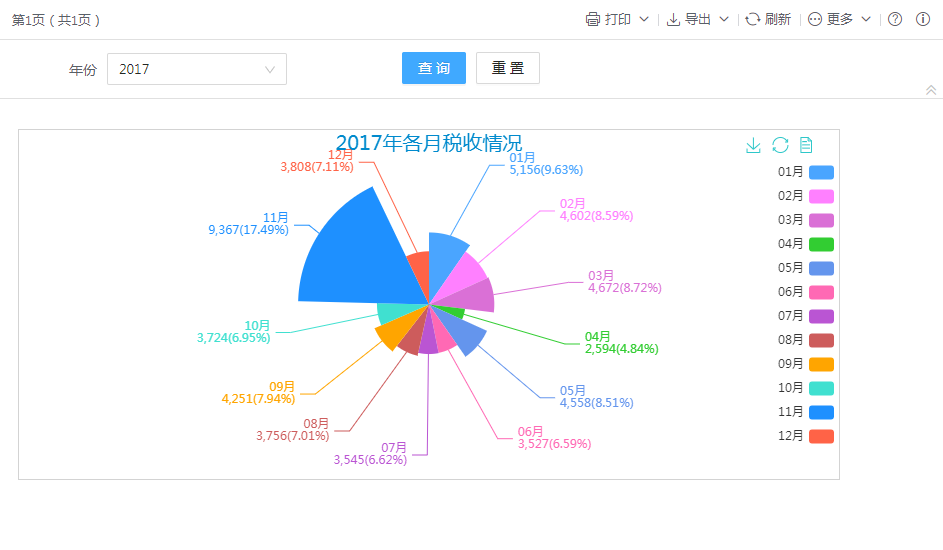
作者:fancy 创建时间:2023-09-11 15:44
最后编辑:fancy 更新时间:2025-09-30 12:01
最后编辑:fancy 更新时间:2025-09-30 12:01
 扫码关注网盛数新公众号,获取更多帮助资料
扫码关注网盛数新公众号,获取更多帮助资料